Tutorial: Navegación
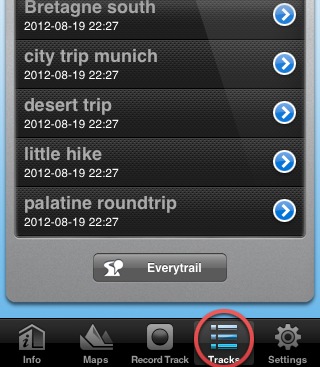
Abra la lista de rutas.
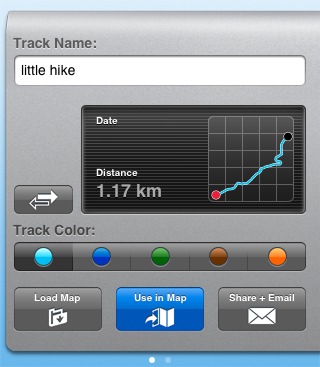
Abra la ruta que desea seguir.
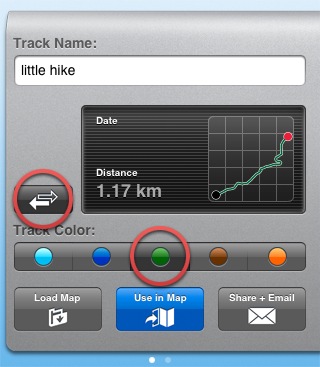
Seleccione el color de la ruta y el sentido del recorrido. El punto rojo representa el punto de inicio y el negro representa el punto de destino.
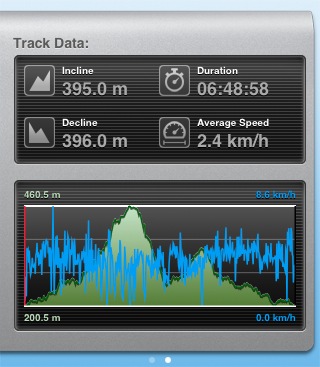
Mueva la página hacia la izquierda; aquí podrá ver más información sobre la ruta.
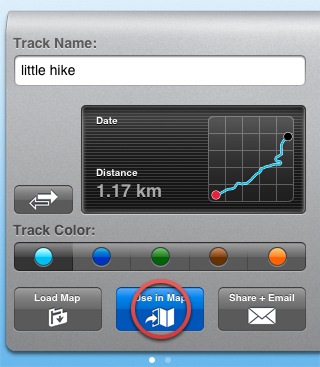
'Ver en el mapa' abre el mapa y muestra este recorrido.
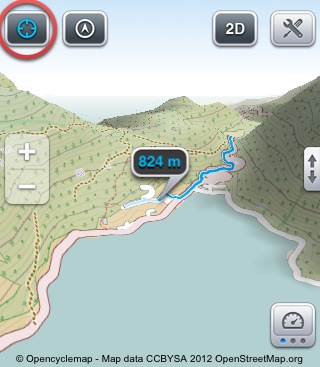
Centre el mapa. Ahora el mapa seguirá su posición.
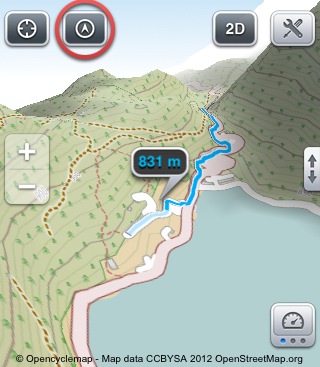
Alinee el mapa con la brújula. El mapa siempre apuntará en la misma dirección que su dispositivo.
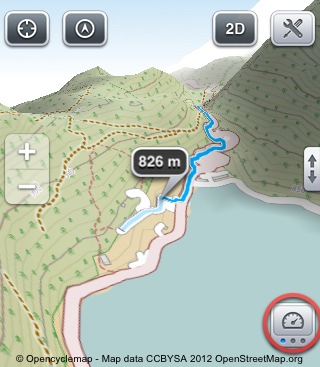
Abra la Vista de datos.
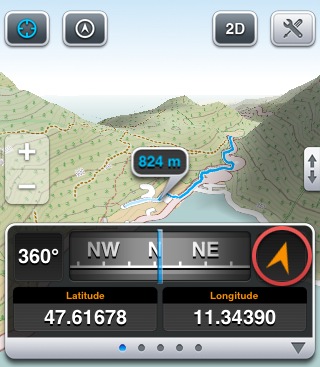
Aquí podrá ver la brújula y una flecha amarilla que siempre apuntará en la dirección de su ruta. Cuando se salga de la ruta, volverá a guiarle hasta ella.
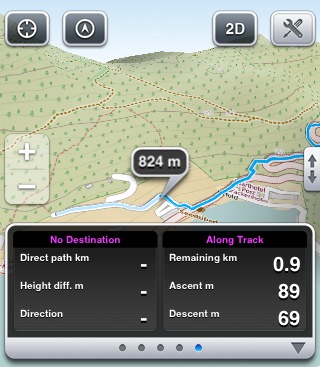
En la última página de la Vista de datos puede ver la distancia restante en la ruta. Además de esto, también se indican los metros restantes de ascenso/descenso.
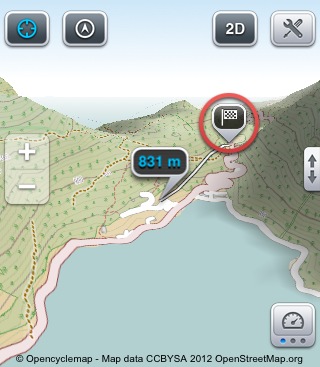
De igual modo, puede navegar directamente hasta una parada o un destino.
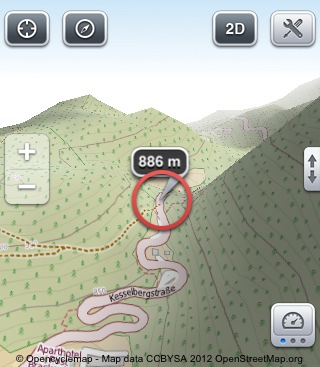
Mueva el mapa para marcar su destino deseado.
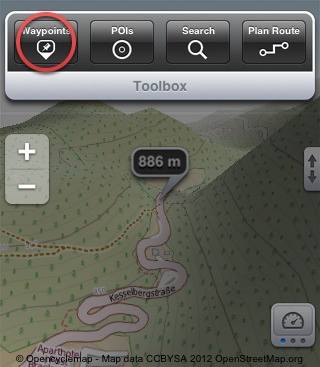
Seleccione 'Puntos de ruta' en la caja de herramientas.
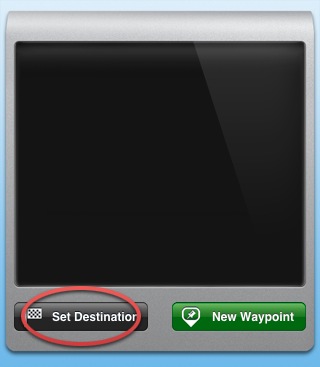
Toque en 'Fijar destino'.
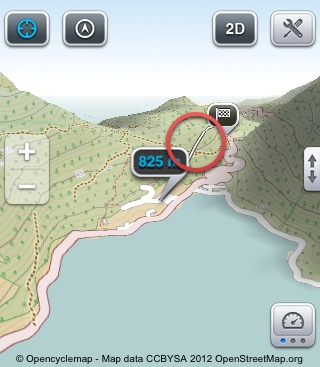
Aparecerá una línea blanca y negra que conecta su posición actual con el destino.
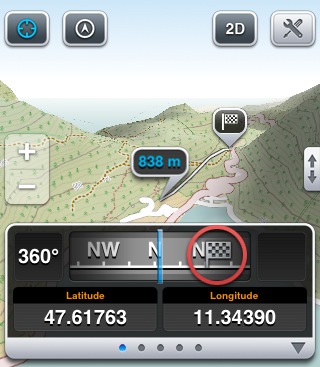
Se muestra el mismo icono en la brújula, con lo que siempre sabrá en qué dirección se encuentra el destino.
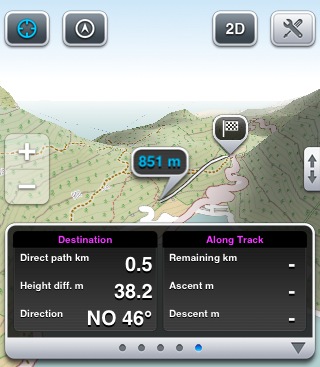
En la última página de la Vista de datos verá la distancia restante y la diferencia de altitud respecto al destino.
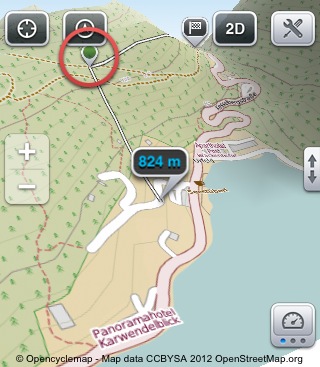
Cuando desee desplazarse primero hasta una parada, basta con que coloque una.
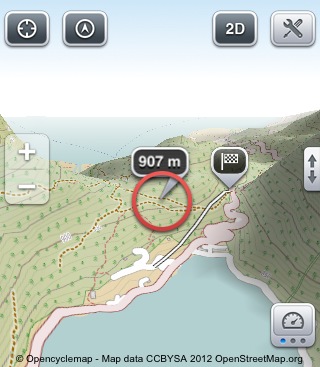
Mueva el mapa hasta la ubicación deseada.
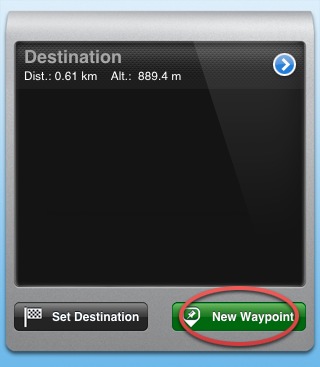
En el menú de puntos de ruta, seleccione la opción 'Nuevo punto'.
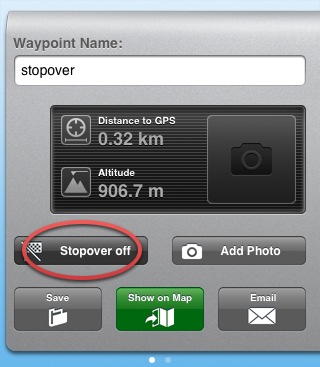
Toque en 'Parada' y después en 'Guardar'.
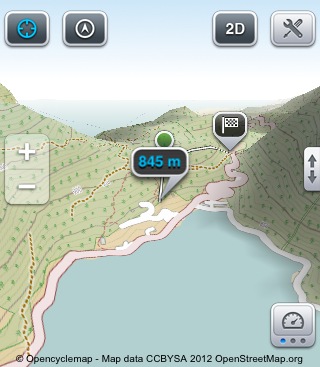
De vuelta en el mapa, la línea blanca y negra ahora le guiará desde su posición hasta la parada, y a continuación hasta el destino.
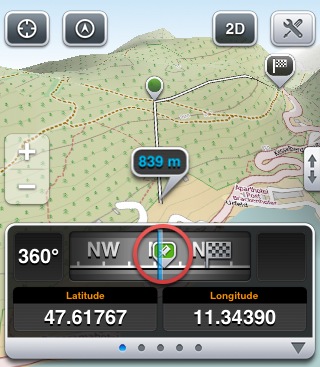
En la brújula ahora hay también un icono de punto de ruta para la parada.
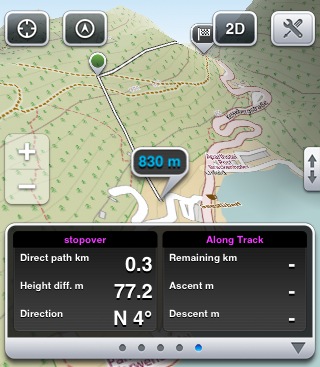
La distancia hasta la parada se indica en la última página de la Vista de datos.
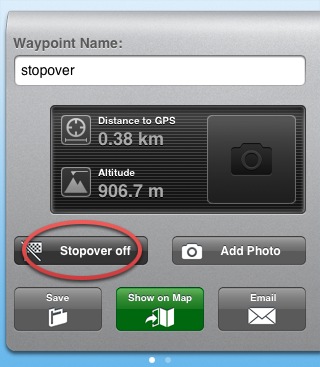
Cuando llegue a la parada, basta con tocarla en el mapa y seleccionar 'Parada - no'. Ahora la línea le guiará desde su posición actual hasta el destino.